Deaktivieren von automatischen Updates
Windows versucht oft, hilfreich zu sein. Eines dieser Dinge ist das automatische Herunterladen und Anwenden von Updates, wenn Microsoft diese veröffentlicht. Wenn Sie lieber die Kontrolle darüber behalten möchten, wann Updates heruntergeladen und angewendet werden, können Sie diese Funktion ändern.
Drücken Sie Win + R und geben Sie (ohne Anführungszeichen) „gpedit.msc“ ein und drücken Sie die Eingabetaste.
Windows zeigt das Fenster Local Group Policy Editor an. (Siehe Abbildung 1.)
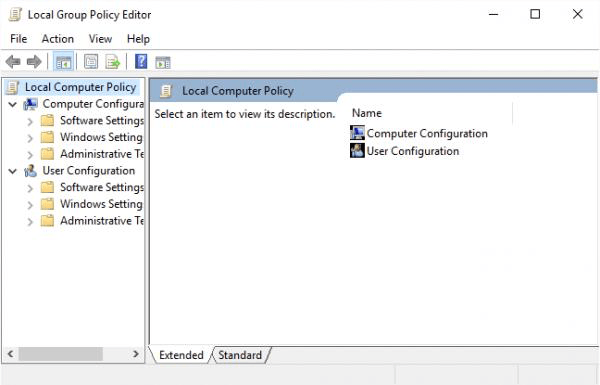
Abbildung 1. Hauptfenster des lokalen Gruppenrichtlinien-Editors.
Navigieren Sie im linken Bereich zu „Computerkonfiguration \ Administrative Vorlagen \ Windows-Komponenten \ Windows Update“. Jetzt sieht Ihr Bildschirm folgendermaßen aus: (Siehe Abbildung 2.)
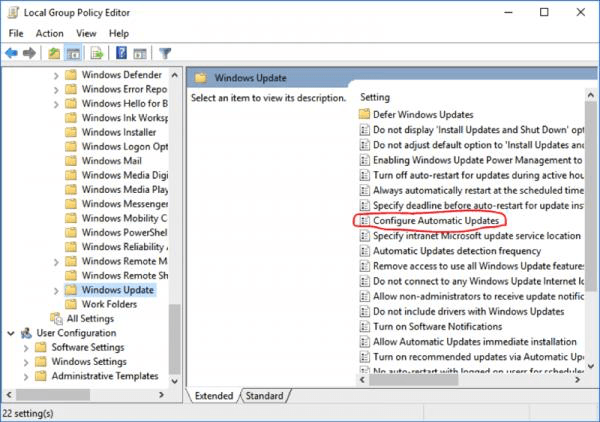
Abbildung 2. Windows Update-Optionen.
Doppelklicken Sie auf „Automatische Updates konfigurieren“ (oben eingekreist). Daraufhin wird folgender Bildschirm angezeigt: (Siehe Abbildung 3.)
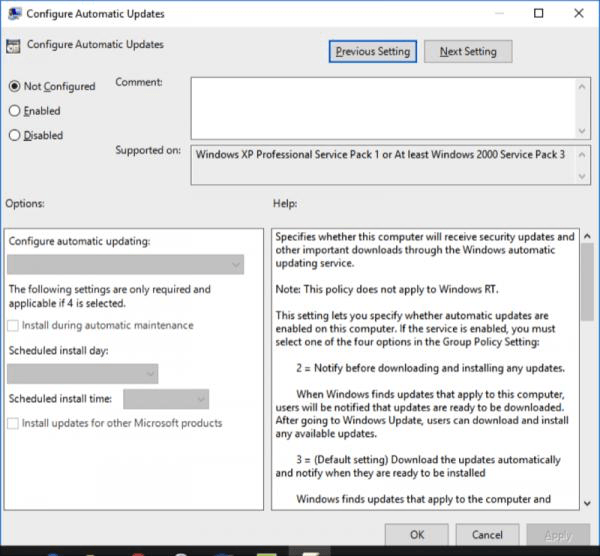
Abbildung 3. Automatische Updates konfigurieren
Beachten Sie, dass dieses Element standardmäßig „Nicht konfiguriert“ ist. Dies bedeutet, dass Sie automatisch Windows-Updates erhalten, wenn diese veröffentlicht werden. Um dieses Verhalten zu ändern, klicken Sie auf das Optionsfeld „Aktiviert“. Wenn Sie dies tun, werden die Dropdown-Listen unter „Optionen“ aktiv und Sie können die für Sie passende Option auswählen. (Siehe Abbildung 4.)
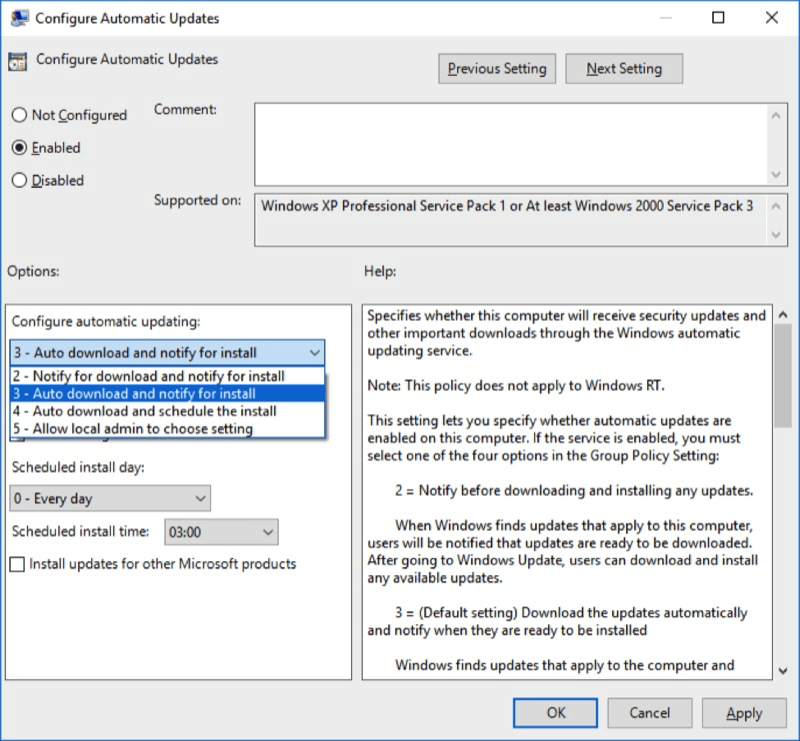
Abbildung 4. Automatische Updates aktivieren.
Klicken Sie nach dem Festlegen auf OK und schließen Sie die Hintergrundwitwe. Ihre Downloads und Installationen verhalten sich jetzt wie angegeben.
Dieser Tipp (55) gilt für Windows 10.